Correzione dell'errore NDR "550 5.7.134" in Exchange Online
Ricevere un messaggio di errore dopo l'invio di un messaggio di posta elettronica può essere frustrante. Questo argomento descrive le operazioni che è possibile eseguire se viene visualizzato il codice di errore 550 5.7.134 in un report di mancato recapito noto anche come rapporto di mancato recapito, messaggio di mancato recapito, notifica dello stato del recapito o DSN. Questa notifica automatica viene visualizzata quando il destinatario è una cassetta postale configurata per rifiutare i messaggi provenienti da mittenti esterni (mittenti esterni all'organizzazione).
| È stata restituita una notifica di mancato recapito. Ricerca per categorie risolvere questo problema? | Sono un amministratore di posta elettronica. Ricerca per categorie risolvere questo problema? |
È stata restituita una notifica di mancato recapito. Ricerca per categorie risolvere questo problema?
Questo problema può essere risolto solo da un amministratore di posta elettronica nell'organizzazione del destinatario. Contattare l'amministratore della posta elettronica e fare riferimento a queste informazioni in modo che possano provare a risolvere il problema.
Sono un amministratore di posta elettronica. Ricerca per categorie risolvere questo problema?
I due metodi che consentiranno a un mittente esterno di inviare messaggi alla cassetta postale nell'organizzazione sono descritti nelle sezioni seguenti.
Per aprire la nuova interfaccia di amministrazione di Exchange, vedere Interfaccia di amministrazione di Exchange in Exchange Online.
Per aprire l'interfaccia di amministrazione di Exchange classica, fare clic sull'interfaccia di amministrazione di Exchange classica nel riquadro sinistro della schermata iniziale dell'interfaccia di amministrazione di Exchange (nuovo), come illustrato nell'immagine seguente.
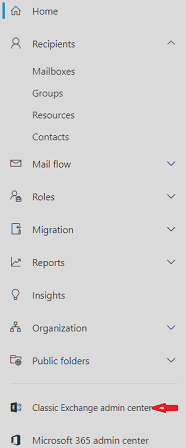
Metodo 1: consentire a tutti i mittenti interni ed esterni di inviare messaggi a questa cassetta postale
Nuova interfaccia di amministrazione di Exchange
Passare aCassette postalidestinatari>.
Selezionare una cassetta postale utente dall'elenco e fare clic su di essa. Viene visualizzata la schermata delle proprietà della cassetta postale utente.
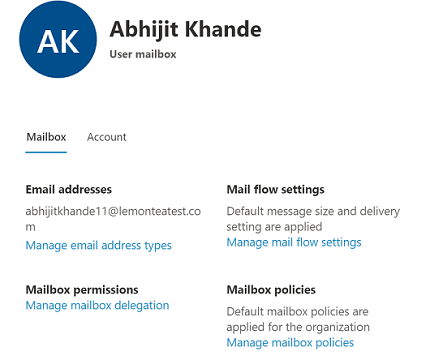
In Impostazioni flusso di posta fare clic su Gestisci impostazioni flusso di posta. Viene visualizzata la schermata Gestisci impostazioni flusso di posta .
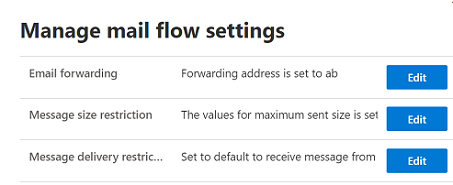
Nel riquadro Restrizione recapito messaggi fare clic su Modifica. Viene visualizzata la schermata Restrizioni per il recapito dei messaggi.
In Accetta messaggi da deselezionare la casella di controllo Richiedi l'autenticazione dei mittenti.
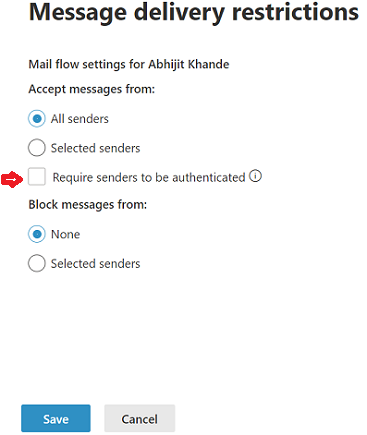
Fare clic su Salva.
Interfaccia di amministrazione di Exchange classica
Nell'interfaccia di amministrazione di Exchange classica passare aCassette postali>destinatari> selezionare la cassetta postale dall'elenco e quindi fare clic su Modifica
 .
.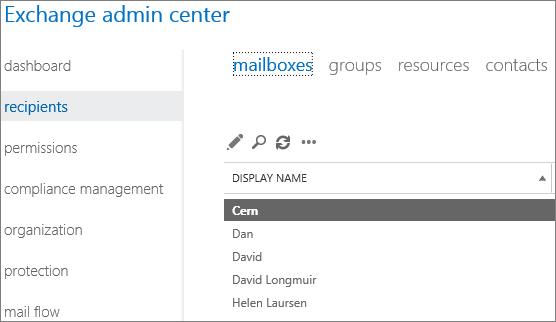
Nella finestra di dialogo delle proprietà della cassetta postale visualizzata passare a Funzionalità >cassette postaliRestrizioni> per il recapito dei messaggi e quindi fare clic su Visualizza dettagli.
Nella finestra di dialogo Restrizioni per il recapito dei messaggi visualizzata deselezionare la casella di controllo Richiedi che tutti i mittenti vengano autenticati nella sezione Accetta messaggi da .
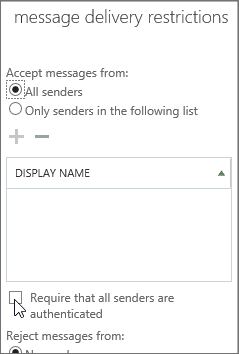
Fare clic su OK, quindi fare clic su Salva.
Metodo 2: Usare l'elenco mittenti consentiti della cassetta postale
Anziché consentire a tutti i mittenti esterni di inviare messaggi a questa cassetta postale, è possibile usare l'elenco mittenti consentiti della cassetta postale per consentire in modo selettivo i messaggi provenienti da tutti i mittenti interni e dai mittenti esterni specificati.
Note:
- Per aggiungere un mittente esterno all'elenco dei mittenti consentiti di una cassetta postale, è necessario innanzitutto creare un contatto di posta elettronica o un utente di posta elettronica per rappresentare il mittente esterno nell'organizzazione.
- Per aggiungere tutti gli utenti dell'organizzazione all'elenco di mittenti consentiti di una cassetta postale, è possibile creare un gruppo di distribuzione o un gruppo di distribuzione dinamico che contiene tutti gli utenti dell'organizzazione. Dopo aver creato questo gruppo, è possibile aggiungerlo all'elenco mittenti consentiti della cassetta postale.
- L'elenco dei mittenti consentiti della cassetta postale è diverso dall'elenco di mittenti consentiti dell'organizzazione per la protezione dalla posta indesiderata gestito nel filtro Protezione >posta indesiderata.
Per configurare l'elenco mittenti consentiti della cassetta postale, seguire questa procedura:
Nuova interfaccia di amministrazione di Exchange
Passare aCassette postalidestinatari>.
Selezionare una cassetta postale utente dall'elenco e fare clic su di essa. Viene visualizzata la schermata delle proprietà della cassetta postale utente.
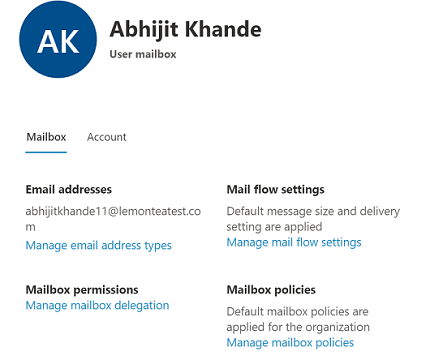
In Impostazioni flusso di posta fare clic su Gestisci impostazioni flusso di posta. Viene visualizzata la schermata Gestisci impostazioni flusso di posta .
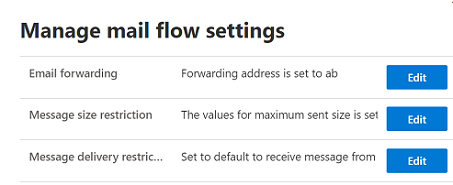
Nel riquadro Restrizione recapito messaggi fare clic su Modifica. Viene visualizzata la schermata Restrizioni per il recapito dei messaggi.
In Accetta messaggi da:
Deselezionare la casella di controllo Richiedi l'autenticazione dei mittenti.
Selezionare Mittenti selezionati.
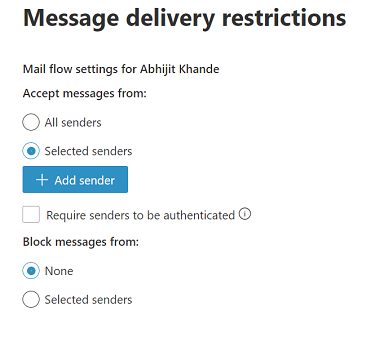
Fare clic su + Aggiungi mittente. Viene visualizzata la schermata Accetta messaggi dalla schermata .
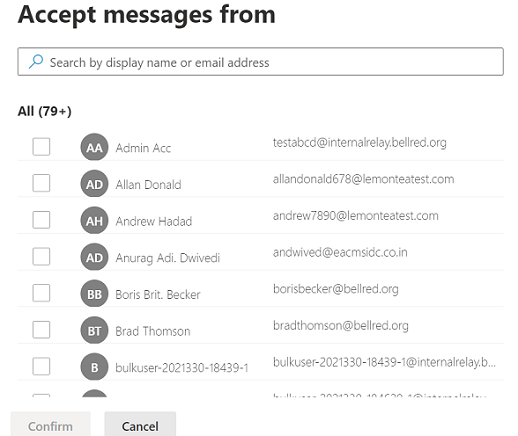
Selezionare le caselle di controllo del gruppo mittenti interni e gli utenti esterni specifici che si desidera aggiungere.
Fare clic su Conferma.
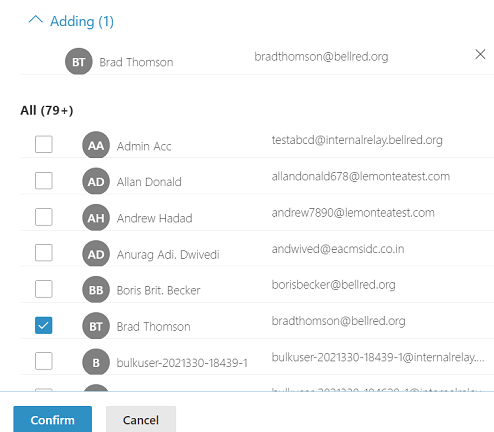
Viene visualizzata nuovamente la schermata Restrizioni per il recapito dei messaggi.
Fare clic su Salva.
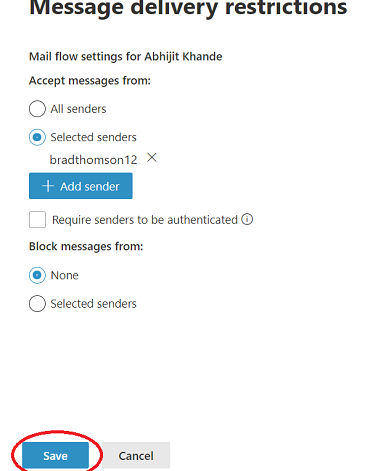
Interfaccia di amministrazione di Exchange classica
Nell'interfaccia di amministrazione di Exchange classica passare aCassette postali>destinatari> selezionare la cassetta postale dall'elenco e quindi fare clic su Modifica
 .
.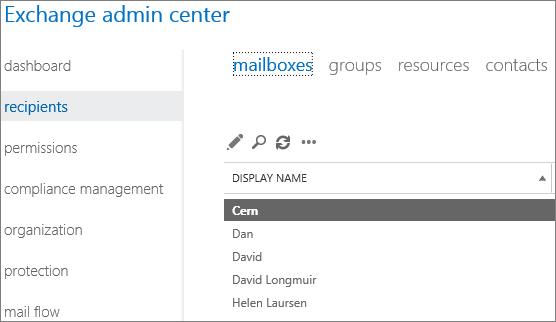
Nella finestra di dialogo delle proprietà della cassetta postale visualizzata passare a Funzionalità >cassette postaliRestrizioni> per il recapito dei messaggi e quindi fare clic su Visualizza dettagli.
Nella finestra di dialogo Restrizioni per il recapito dei messaggi visualizzata configurare le impostazioni seguenti nella sezione Accetta messaggi da :
Deselezionare la casella di controllo Richiedi l'autenticazione di tutti i mittenti.
Selezionare Solo mittenti nell'elenco seguente e quindi fare clic su Aggiungi
 . Nella finestra di dialogo Seleziona membri visualizzata selezionare i mittenti esterni e il gruppo "tutti gli utenti interni".
. Nella finestra di dialogo Seleziona membri visualizzata selezionare i mittenti esterni e il gruppo "tutti gli utenti interni".Aggiungere i mittenti esterni e il gruppo "tutti gli utenti interni".
Al termine, fare clic su OK.
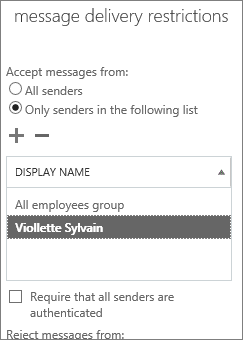
Fare clic su OK, quindi fare clic su Salva.
Serve ulteriore assistenza con il codice di errore 550 5.7.134?
Vedere anche
Rapporti di mancato recapito della posta elettronica in Exchange Online
Commenti e suggerimenti
Presto disponibile: Nel corso del 2024 verranno gradualmente disattivati i problemi di GitHub come meccanismo di feedback per il contenuto e ciò verrà sostituito con un nuovo sistema di feedback. Per altre informazioni, vedere https://aka.ms/ContentUserFeedback.
Invia e visualizza il feedback per